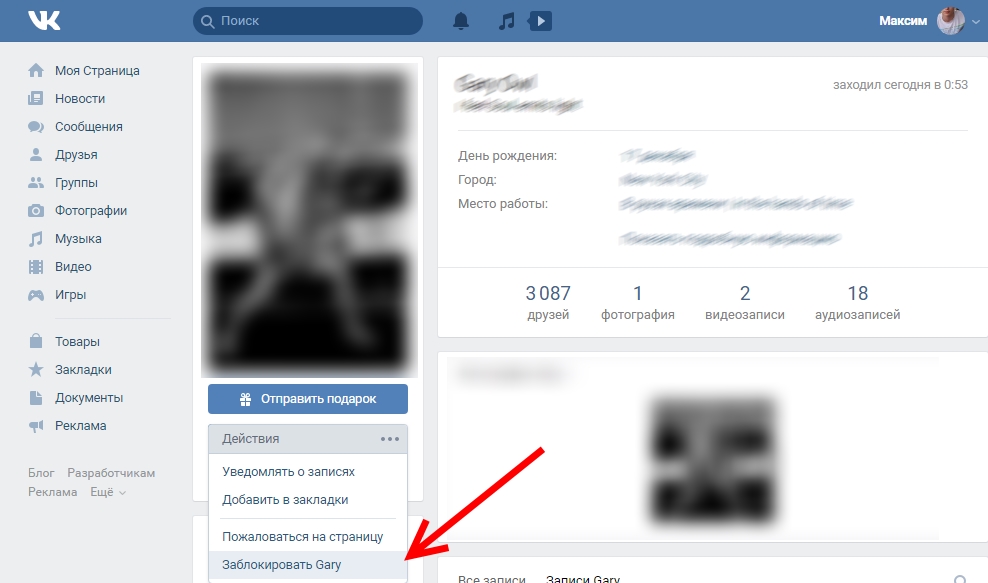Как удалить подписчиков Вконтакте: действенные методы
Сети
anna
17 января
0/10 16 1911
Содержание
Как удалить подписчиков в ВК
Изменения в системе друзей в популярной социальной сети Vkontakte вызвали много негативных откликов со стороны пользователей: теперь если вы отклонили запрос человека о добавлении в друзья, он остается у вас в подписчиках. Более того, незнакомые люди могут просто подписаться на ваши обновления, не добавляя вас в друзья. Как удалить подписчиков В контакте?
Когда вы подписываетесь на человека, его общедоступные обновления появляются в вашей ленте новостей. Точно так же ваши общедоступные обновления появляются в ленте новостей тех, кто подписан на вас. В отличие от добавления в друзья, подписка — процесс не обоюдный: человеку не нужно ваше согласие, чтобы подписаться на ваши обновления.
Многих такое положение дел раздражает: не всем приятно, когда на их новости подписаны незнакомые люди или те, с кем пересекаться не хочется (бывший парень или девушка, новая пассия бывшего парня или девушки, коллеги и т.п.). Да и пытавшиеся добавить вас в друзья спамеры в списке подписчиков как-то не радуют. Можно ли как-то удалить из списка подписчиков в ВК (в Контакте) неугодных вам пользователей и как это сделать?
1. Занести подписчиков в черный список
Этот способ — самый действенный, но радикальный. Зайдите на страничку с вашими подписчиками, наведите на аватарку жертвы и кликните на крестик в правом верхнем углу. Появится окошко подтверждения. Если уверены — жмите Продолжить.
Когда вы занесете человека в черный список, он больше не сможет отправлять вам личные сообщения и заявки в друзья, а также просматривать вашу страницу. При этом он, естественно, исчезнет из списка подписчиков. Недостаток этого метода в том, что каждого подписчика придется заносить в список вручную, если их у вас слишком много — процесс окажется довольно трудоемким.
Если вы решили помиловать кого-то из списка, перейдите на вкладку Черный список в разделе Мои Настройки и кликните по ссылке Удалить из списка напротив этого пользователя. Но учтите, что тогда пользователь снова будет в списке ваших подписчиков, если он не успел отписаться сам.
2. Попросить подписчиков удалиться самим
Действенного способа, как убрать незнакомых подписчиков в ВК (в Контакте), не добавляя их в черный список, нет. Но можно попробовать использовать способы «окольные», какой-то из них может помочь. Для начала можно попросить человека отписаться от вас по-хорошему, отправив ему личное сообщение. Или оставить на своей стене послание всем читающим вашу стену с просьбой отписаться: они увидят его в своей ленте новостей.
Вот только нет никаких гарантий, что люди добровольно отпишутся от ваших обновлений. Общее воззвание заметят не все, спамеры вряд ли вообще прочитают ваше сообщение, некоторым подписчикам вы, возможно, сами не будете писать, потому что общаться с этими людьми не хотите. Наконец, если подписчиков много, писать каждому лично может оказаться утомительным занятием.
Наконец, если подписчиков много, писать каждому лично может оказаться утомительным занятием.
3. Ограничить приватность в ВК
Поэтому третий вариант — это оставить подписчиков, но при этом максимально урезать им доступ к вашей личной информации. В настройках приватности (пункт меню Мои Настройки, вкладка Приватность) вы можете сделать так, что большую часть вашей личной информации смогут видеть лишь ваши друзья — а кого добавить в друзья, вы уже решаете сами.
Недостаток этого метода в том, что ограничить доступ нежеланных гостей ко всей информации не удастся: будет видна часть вашей личной информации (к примеру, дата рождения, город, логин Skype, вебсайт), ваши записи на стене, фотографии, которые вы постили на своей стене, список ваших друзей и подписок (скрыть можно только 15 из них), видео- и аудиозаписи. Так что полностью закрыться от не-друзей, не занося их в черный список, как это было возможно раньше, вам не удастся.
Так что единственный верный способ убрать подписчиков ВК — это занести их в черный список.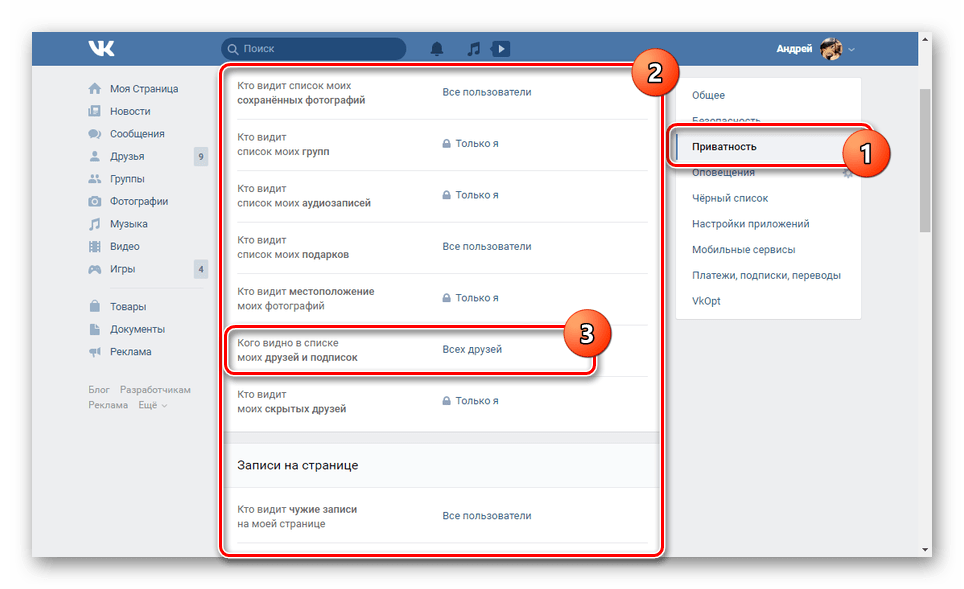 Но способ этот достаточно радикальный (человек больше вообще не сможет с вами общаться) и трудоемкий.
Но способ этот достаточно радикальный (человек больше вообще не сможет с вами общаться) и трудоемкий.
Купить накрутку лайков ВК можно здесь
Оцените статью
16 комментариевОставить комментарий
Как скрыть всех друзей в ВК
Содержание
Социальная сеть Вконтакте — одна из наиболее популярных в Российской Федирации и странах СНГ. Более 82 миллионов пользователей используют ее для чтения новостей, получения сообщений, прослушивания музыки и просмотра видео. Сегодня в соцсетях множество пользователей желает увеличить свою анонимность. Пользователи Вконтакте не остались в стороне и так же активно ищут способы, как сделать страничку скрытой.
Причин, почему люди хотят скрыться много, например, запрещенная деятельность или просто не хочется светиться или чтобы знакомые и друзья были в курсе событий в жизни. В данной статье мы научим вас, как скрыть друзей Вконтакте от других пользователей.
В данной статье мы научим вас, как скрыть друзей Вконтакте от других пользователей.
Многие люди, хотя бы раз задавали себе или Интернету вопрос Можно ли скрыть всех друзей в ВК? Даже не говорите, что не делали запрос как скрыть всех друзей в ВК. К счастью, эта появилась уже давно. По правде, я не помню, была ли эта опция с самого начала или ее ввели потом. Но главное, что она есть и это очень нужная функция. Причин, по которым может понадобиться данная функция — множество. Они могут быть как личными, так и профессиональными.
Чтобы в ВК скрыть всех друзей нужно:
Необходимо обязательно иметь две вещи: компьютер и друзей. Потому что с мобильного приложения сделать это сложновато. Учитывая тот факт, что пользователей мобильных приложений все больше и больше в ответ модераторы сделали возможным скрывать друзей и с мобильного. Приступаем к делу.
Для того чтобы скрыть товарищей в ВК, нужно для начала их иметь. Но есть еще одна очень интересная опция. Кстати, существует функция, позволяющая скрыть не только друзей, но и ваши подписки.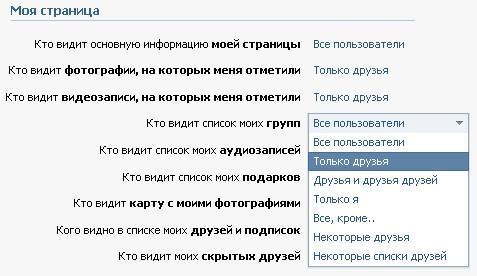 Для этого не требуется использовать дополнительные настройки, они отображаются в общем списке людей, которые есть у вас в друзьях. Алгоритм:
Для этого не требуется использовать дополнительные настройки, они отображаются в общем списке людей, которые есть у вас в друзьях. Алгоритм:
- Введите данные для входа в свой аккаунт.
- Нажмите раздел «Настройки».
- Дальше нажимаете на «Настройки приватности».
- Затем, вам станет доступен список настроек приватности, что доступны вам.
- В подзаголовке найдите строку «Список моих друзей и подписок». Именно она дает возможность утаить приятелей и людей, на которых вы подписаны.
- Позже, перед вами сплывет окно со списком ваших друзей и людей, на которых оформлена подписка. В левом столбике люди, которых вы не скрыли, а в правом — люди, которых вы решили спрятать от пользователей ВК.
- Нажмите плюсик в левом списке перед каждым пользователем, которого вы хотите скрыть.
- Тапните на кнопку сохранения изменений.
Мало кто об этом знает, но еще можно разрешить всем или некоторым товарищам просматривать ваших скрытых друзей.
В принципе мы объяснили как скрыть друзей в ВК. Это совсем не сложно. Просто нужно четко следовать по инструкции.
Это совсем не сложно. Просто нужно четко следовать по инструкции.
Как скрыть всех друзей в ВК 2021
Алгоритм действий таков:
- Откройте раздел «Настройки» и тапните по нему курсором.
- Выберите пункт меню «Приватность».
- После привлекает внимание строка «Кого видно в списке моих друзей и подписок». Тут аналогично можно скрыть друзей Вконтакте и настроить параметры отображения любого друга. По умолчанию данная функция отображает всех товарищей.
- Выбирая данную опцию, вы можете самостоятельно решать, кого из друзей оставить, а кого скрыть от лишних глаз.
Теперь для вас уже не тайна, как скрыть некоторых друзей Вконтакте. Надеемся, что наша инструкция пригодится и будет полезная.
Почему в ВК нельзя скрыть много друзей?
Эта социальная сеть не один раз меняла свое отношение к закрытию списка друзей. Раньше возможно было скрыть любое количество людей. Немного потом допустимое количество уменьшилось до 15, а потом поднялось к 30. Это последствие желания админов Вконтакте увеличить открытость и уровень взаимодействия между пользователями. А скрытые списки очевидно мешают этому. Чем больше у Вас будет «явных» друзей, тем выше показатель. Выходя из этого человеку, который хочет засекретить своих друзей, надо досконально выбрать, кого в частности он хочет вместить в тайный список, и только потом уже можно приступать к самому процессу. И нет смысла скрывать приятелей, если в этом нет сильной необходимости.
А скрытые списки очевидно мешают этому. Чем больше у Вас будет «явных» друзей, тем выше показатель. Выходя из этого человеку, который хочет засекретить своих друзей, надо досконально выбрать, кого в частности он хочет вместить в тайный список, и только потом уже можно приступать к самому процессу. И нет смысла скрывать приятелей, если в этом нет сильной необходимости.
Чтобы скрыть перечень друзей в ВК в 2021 году, нужно сделать следующее:
- Войти на собственную страницу ВК.
- Тапнуть по вашей аватарке и выбрать «Настройки».
- Дальше выбрать «Приватность».
- Нажать на «Список моих друзей и подписок», выбрать «Все друзья».
- В появившемся списке приятелей отметить людей, которых желаете утаить (не больше чем 30).
- Выбрать «Сохранить изменения».
- В рядке «Видимость моих скрытых друзей» установить «Только я».
Но возможность скрыть 30 пользователей может удовлетворить далеко не всех пользователей Вконтакте. Потому что у многих существует потребность спрятать намного большее количество друзей. Как тогда быть в такой ситуации? Мы предлагаем разобрать способ, который позволит заблокировать в ВК больше 30 своих товарищей.
Как тогда быть в такой ситуации? Мы предлагаем разобрать способ, который позволит заблокировать в ВК больше 30 своих товарищей.
Существует один способ, который позволяет спрятать товарищей, если их количество больше нежели 30. Алгоритм актуален в 2021 году. Данный метод заключается в следующем:
- Войдите в свой профиль в ВК.
- Тапните «Друзья».
- Зажмите одновременно клавиши «Ctrl+Shift+I» и в появившемся окне выберите «Консоль».
- Вставьте следующий код в консоль.
- Скопируйте код, потом вставьте его в поле поисковика, и нажмите клавишу Enter.
- После этого в консоль введите эту команду: itr(30, true) и тапните Ввод.
Если все сделано правильно, пометка «Моя страница» заменится на число ваших друзей.
В этой части статьи мы разъяснили, как скрыть своих френдов в социальной сети ВК, если их много. Так как администраторы Вконтакте ограничили законные способы, единственным способом остается использование скрипта. При этом 100%-ный успех не гарантируется.
Как скрыть всех друзей в Вконтакте с телефона
В старой версии Вконтакте, была чудесная кнопка «скрыть моих друзей». Обновленный дизайн внес достаточно большие изменения в сети, и теперь скрыть можно не всех друзей, а только 30 человек. Чем больше у Вас будет видимых друзей, тем выше Ваш рейтинг. Поэтому человеку, который хочет спрятать перечень своих друзей, необходимо тщательно выбрать, кого именно он хочет включить в скрытый список, а уж затем можно приступать к самому процессу. И не стоит скрывать друзей, если в этом нет крайней необходимости.
Сделать это немного сложнее потому, что процедуру нужно проделывать только в браузере. Вот последовательность действий:
- Заходим в браузер и входим в свой аккаунт на официальном сайте ВК.
- Находим меню, а в нем настройки.
- После этого ищем строку «Приватность» и «Кого видно в списке моих друзей и подписок».
- Далее увидим подобный список и убираем галочки с людей.
- Сохраняем изменения.
Скрыть друзей — это просто, но весьма полезно. Если столкнулись с ситуацией, когда вы ищите как в ВК скрыть всех друзей, то просто проделайте этот алгоритм и уберите ненужных друзей из видимости. Помните, что существует лимит — 30 человек, так что придется выбирать.
Если столкнулись с ситуацией, когда вы ищите как в ВК скрыть всех друзей, то просто проделайте этот алгоритм и уберите ненужных друзей из видимости. Помните, что существует лимит — 30 человек, так что придется выбирать.
Как скрыть друзей в ВК с любого гаджета
- Запускаем любой браузер на ваше предпочтение.
- Вводим нужный нам URL-адрес, то есть вход в ВК с мобильного устройства.
3.После загрузки страницы, кликаем по Меню. - Далее откроется меню. Нужно проскролить его содержание вниз и нажать «Полная версия».
- Если вам предлагают выбрать способ запуска, указываем любой удобный для вас.
- Вы открыли полную версию ВК. В верхней части екрана есть стрелка. Нажмите на нее и перейдите в дополнительное меню. Здесь нужно выбрать пункт Настройки.
- Переходим к строке «Приватность».
- Выделяем тех друзей, которых хотим скрыть. Таким образом можно спрятать много друзей.
- Затем тапаем на «Сохранить изменения».
Могут ли мои друзья узнать что я их скрыл?
Для того чтобы ваши близкие, не увидели, что вы их скрыли, нужно в опции настроек приватности выбрать «Только я». Только так никто кроме вас не сможет видеть список ваших друзей.
Только так никто кроме вас не сможет видеть список ваших друзей.
Как просмотреть скрытых друзей в Вконтакте?
Чтобы просмотреть скрытых приятелей у инного пользователя, надо иметь доступ к страничке этого пользователя. Потому что смысл данной функции в том, что бы никто не увидел, что данный человек скрыл из общедоступного списка друзей какого-либо пользователя. Это значит, что социальная сеть гарантирует вам полную анонимность.
Если вы видите предложения, что какая-то программа покажет вам скрытых друзей другого пользователя знайте, что это наглый обман, возможно для того, чтобы заразить ваше устройство вирусом или узнать вашу личную информацию от сайта Вконтакте. Злоумышленники могут использовать вашу страницу и всю информацию на ней в своих целях Будьте осторожны!
Как скрыть подписчиков на YouTube с помощью мобильного телефона?
- Сообщение от Дивья
25
ноябряСодержание
Если вы хотите скрыть количество подписчиков на своем канале YouTube, вам нужно сделать три вещи. Сначала нажмите на три точки и выберите «Просмотр рабочего стола». Во-вторых, снова нажмите на три точки и выберите «Настройки». В-третьих, отключите «Режим конфиденциальности» в этом меню и просмотрите свой список подписчиков. Это можно сделать с помощью настольных или мобильных устройств.
Сначала нажмите на три точки и выберите «Просмотр рабочего стола». Во-вторых, снова нажмите на три точки и выберите «Настройки». В-третьих, отключите «Режим конфиденциальности» в этом меню и просмотрите свой список подписчиков. Это можно сделать с помощью настольных или мобильных устройств.
Скрытие подписчиков YT с помощью мобильного телефона
- Нажмите на три точки.
- Нажмите на три точки.
- Нажмите на изображение своего профиля.
- Нажмите «Просмотреть сайт рабочего стола».
- Выберите «Просмотр рабочего стола».
- Выберите опцию «Просмотр рабочего стола», которая позволит вам видеть подписчиков вашего канала с компьютера, а не только с мобильного телефона или планшета.
Если вам нужна дополнительная информация о том, как скрыть подписчиков на YouTube с помощью мобильного телефона, эта статья должна вам помочь!
- Еще раз нажмите на три точки.

Теперь снова нажмите на три точки и выберите «просмотреть сайт рабочего стола». Это приведет вас к другой версии YouTube, используемой на настольных компьютерах. Вы можете увидеть, сколько подписчиков на этой версии YouTube, если они не скрыты!
- Выберите «Настройки».
- Щелкните значок меню и выберите «Настройки».
- Вы увидите раскрывающееся меню, в котором вы можете отключить или включить режим конфиденциальности, который скрывает количество ваших подписчиков от поисковых систем и других веб-сайтов, которые могут отображать их, когда они просматривают метаданные видео вашего канала и другую информацию, связанную с ним, в своих лентах. (например, веб-сайт трубки).
- Отключить «Режим конфиденциальности».
Чтобы отключить режим конфиденциальности, перейдите в настройки своей учетной записи и прокрутите вниз до раздела «Список подписчиков». При выборе этого параметра отобразится список всех ваших подписчиков, а также возможность «Скрыть подписчиков» (см. изображение ниже). Чтобы снова отобразить этих подписчиков, повторите эти шаги, но выберите скрыть, а не показывать их учетные записи.
При выборе этого параметра отобразится список всех ваших подписчиков, а также возможность «Скрыть подписчиков» (см. изображение ниже). Чтобы снова отобразить этих подписчиков, повторите эти шаги, но выберите скрыть, а не показывать их учетные записи.
- Просмотрите свой список подписчиков и выполните действия, которые вы хотели бы предпринять.
- Просмотр списка подписчиков и выполнение действий, которые вы хотели бы предпринять (скрыть или показать подписчиков).
- Нажмите на три точки в верхней части вашего канала, затем выберите «Настройки».
- Снимите флажок рядом с Режим конфиденциальности, затем нажмите Сохранить изменения.
Как тогда скрыть количество подписчиков?
- Перейдите в настройки YouTube.
- Нажмите «Режим конфиденциальности».
- Снимите флажок «Показать количество подписчиков» (это скроет ваших подписчиков)
- Нажмите «сохранить».

Заключение
В конце концов, лучше всего удостовериться, что вашим подписчикам комфортно с вашей деловой практикой и политикой. Это поможет им чувствовать себя в безопасности при взаимодействии с вами на YouTube. Если вам нужна дополнительная информация об оптимизации контента на YouTube или других каналах в рамках цифровой стратегии вашей компании, свяжитесь с нами сегодня!
Обновить контактный профиль | Mailchimp
По мере роста вашей аудитории важно поддерживать актуальную информацию о ваших контактах. Посетите профиль контакта в любое время, чтобы просмотреть его информацию или обновить ее. Актуальная контактная информация может помочь сохранить здоровье вашей аудитории и увеличить вовлеченность.
В этой статье вы узнаете, как обновить контактную информацию для отдельного профиля и помочь своим подписанным контактам обновить свою собственную информацию.
Прежде чем начать
Перед тем, как приступить к этому процессу, нужно знать некоторые вещи.
- Если вы хотите обновить несколько профилей одновременно, вы можете использовать нашу функцию автоматического импорта обновлений. Чтобы узнать больше, узнайте, как импортировать контакты в Mailchimp .
- При обновлении адреса электронной почты контакта действия кампании, связанные с его предыдущим адресом электронной почты, будут потеряны.
- Аудитории в Mailchimp работают независимо и не обмениваются данными. Если у вас есть контакт, который находится в нескольких аудиториях, вам необходимо обновить его профиль в каждой аудитории.
- Некоторые данные нельзя изменить, например, когда и как контакт добавляется или обновляется в аудитории. Профили отписавшихся или очищенных контактов не могут быть обновлены.
Отменить подписку, экспортировать, заархивировать или удалить
Нажмите на контакт, чтобы просмотреть его профиль. Используйте раскрывающееся меню «Действия», чтобы отменить подписку, экспортировать или добавить VIP-статус. Нажмите Удалить , чтобы получить доступ к действиям «Архив» и «Навсегда удалить».
Нажмите Удалить , чтобы получить доступ к действиям «Архив» и «Навсегда удалить».
Обновить информацию профиля
В профиле любого контакта вы можете редактировать имя, фамилию, адрес электронной почты и другие данные поля аудитории.
Чтобы изменить данные поля аудитории подписанного контакта, выполните следующие действия.
- Щелкните Аудитория , затем щелкните Все контакты .
- Если у вас несколько аудиторий, щелкните раскрывающийся список Текущая аудитория и выберите ту, с которой вы хотите работать.
- Найдите контакт, который хотите изменить, и щелкните его адрес электронной почты, чтобы просмотреть его профиль.
- Нажмите Изменить рядом с разделом, который вы хотите обновить.
- Внесите необходимые изменения и нажмите Сохранить .
Все готово! Теперь информация для вашего контакта актуальна.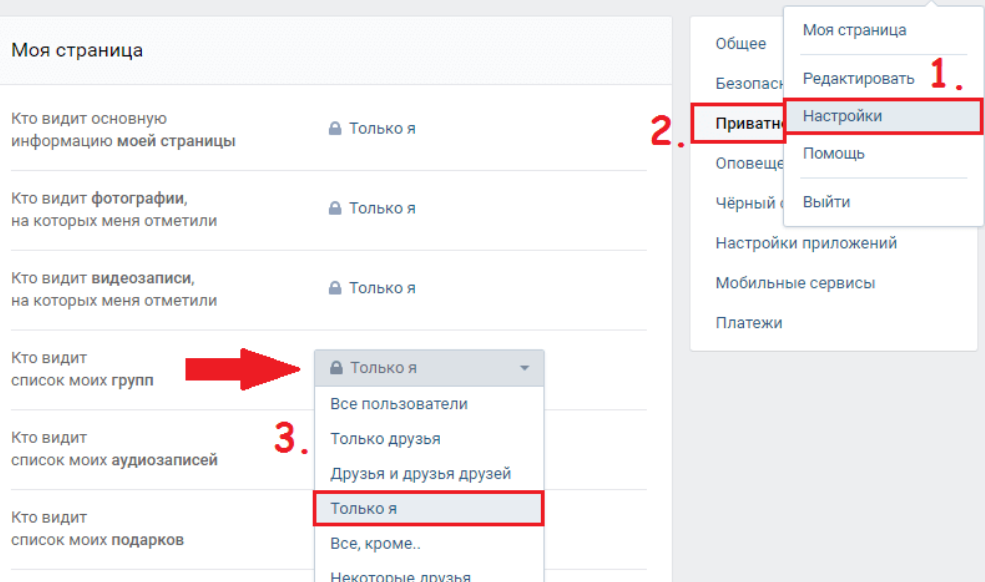
Примечание
Вы можете удалить определенные прогнозируемые системой данные со страниц профилей контактов для разных аудиторий при редактировании разделов, в которых они отображаются. Эта информация включает прогнозируемые демографические данные, предполагаемое местоположение, язык и любимый почтовый клиент. Если вы удалите любое из этих полей, оно навсегда удалит их из любого профиля контакта, связанного с этим адресом электронной почты, в любой аудитории в вашей учетной записи.
Используйте тег слияния профиля обновления в своих почтовых кампаниях
Ваша аудитория включает форму, которую ваши контакты могут использовать для обновления своего профиля. Через форму обновления профиля контакты могут входить в созданные вами группы или выходить из них. Если вы используете группы для поиска предпочтений подписчиков, контакты могут использовать форму обновления профиля, чтобы выбрать, как часто они будут получать от вас известия, что может снизить уровень отказа от подписки.


 Как тогда быть в такой ситуации? Мы предлагаем разобрать способ, который позволит заблокировать в ВК больше 30 своих товарищей.
Как тогда быть в такой ситуации? Мы предлагаем разобрать способ, который позволит заблокировать в ВК больше 30 своих товарищей.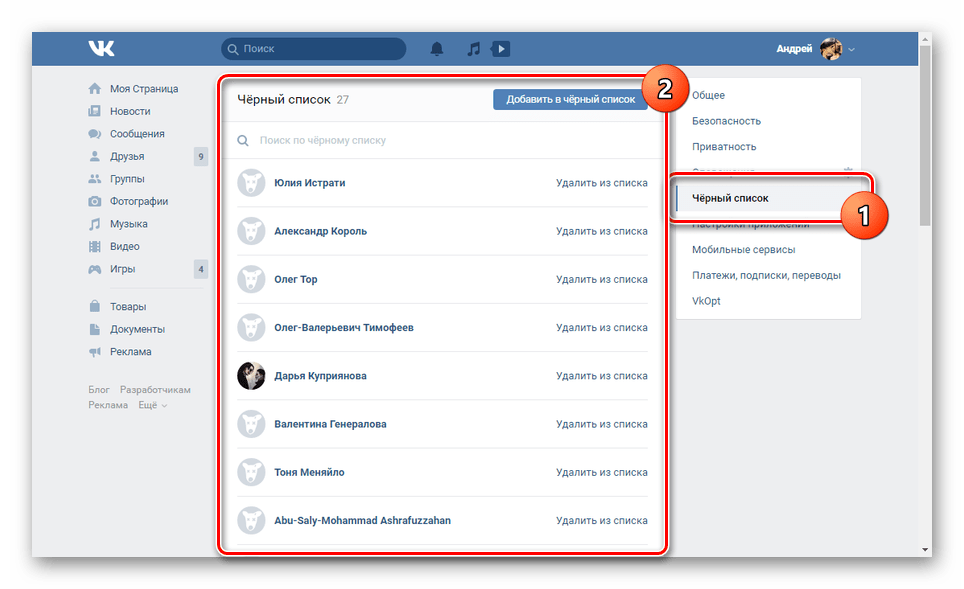 Если столкнулись с ситуацией, когда вы ищите как в ВК скрыть всех друзей, то просто проделайте этот алгоритм и уберите ненужных друзей из видимости. Помните, что существует лимит — 30 человек, так что придется выбирать.
Если столкнулись с ситуацией, когда вы ищите как в ВК скрыть всех друзей, то просто проделайте этот алгоритм и уберите ненужных друзей из видимости. Помните, что существует лимит — 30 человек, так что придется выбирать.